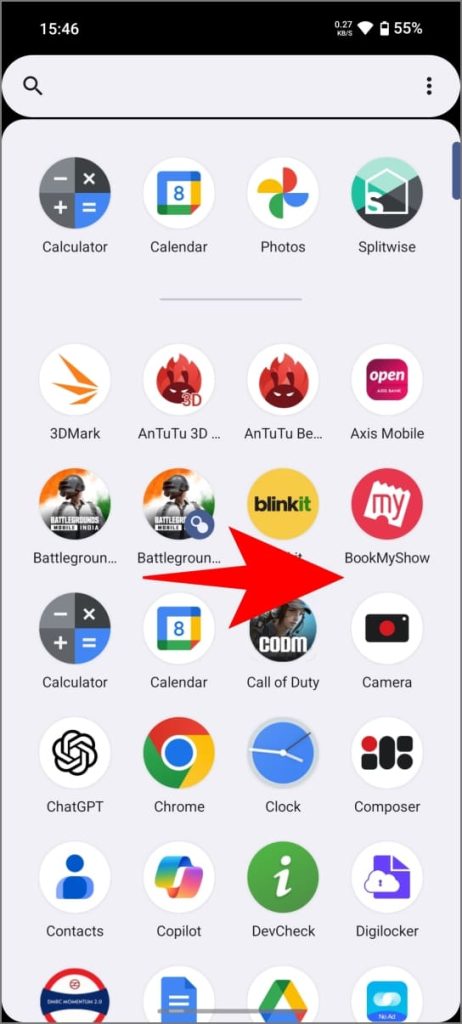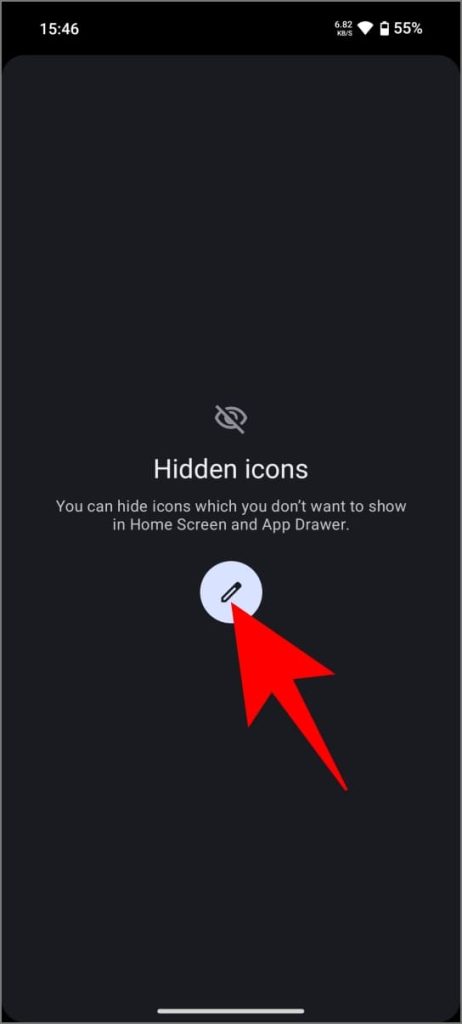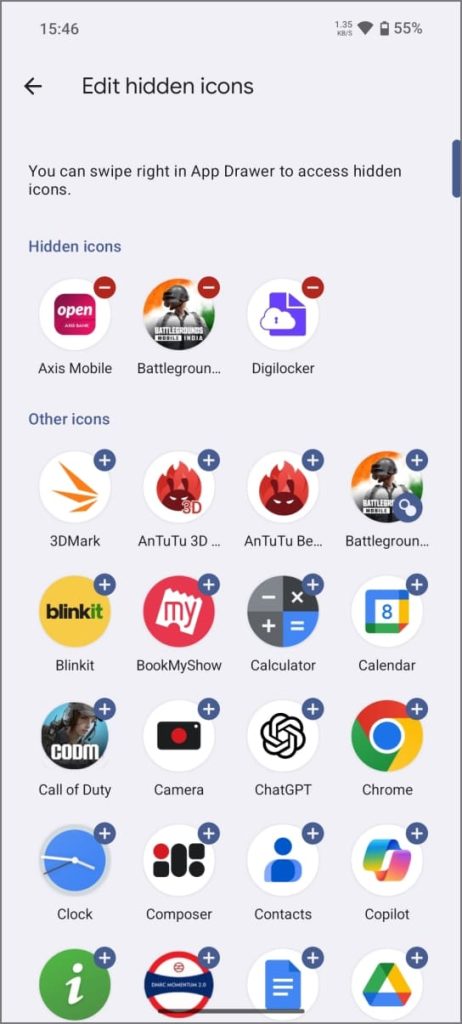Содержание
Операционная система Nothing на телефоне Nothing отличается лаконичным дизайном, игривыми шрифтами и подсветкой Glyph. Для заядлого пользователя Android это глоток свежего воздуха. Ничто не было выпущено последней версии Ничего ОС 2.5 на базе Android 14 для телефонов 1, 2 и 2a. После использования его в течение последних нескольких недель я копнул глубже, чтобы понять, насколько просто, но недооценено его программное обеспечение. Вот почему я собрал несколько советов, приемов и функций, которые помогут вам сделать работу с телефоном Nothing еще более комфортной.
Примечание. В этом руководстве используются снимки экрана телефона Nothing Phone 2a с операционной системой Nothing OS 2.5.5.a. Эти функции также работают на Nothing Phone 1 и 2.
1. Создание обоев с искусственным интеллектом
Завидовать крутым устройствам Обои с искусственным интеллектом на Galaxy S24 и Google Pixel 8 вполне естественно. В Nothing OS 2.5 и более поздних версиях вы можете создавать собственные обои с искусственным интеллектом, используя совершенно новую функцию Wallpaper Studio.
Нажмите и удерживайте главный экран и выберите Настройка >Дополнительные обои >Создать в разделе Студия обоев.
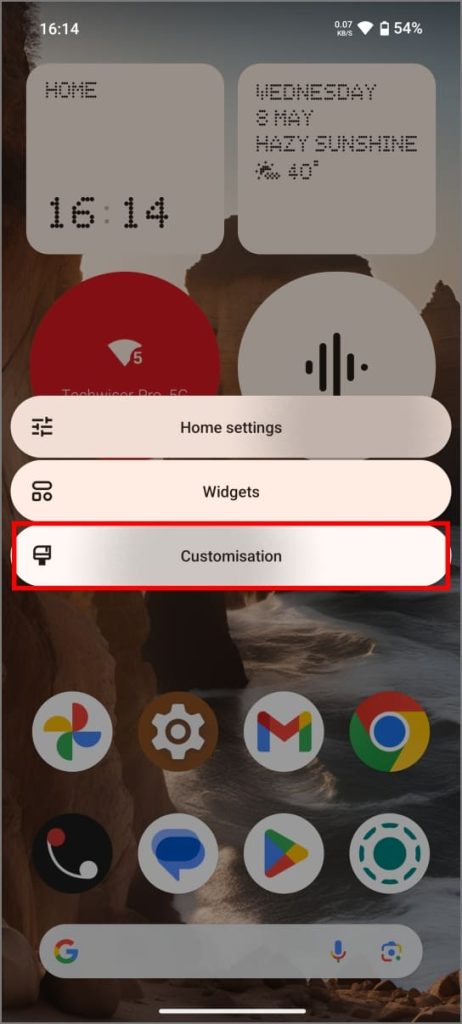
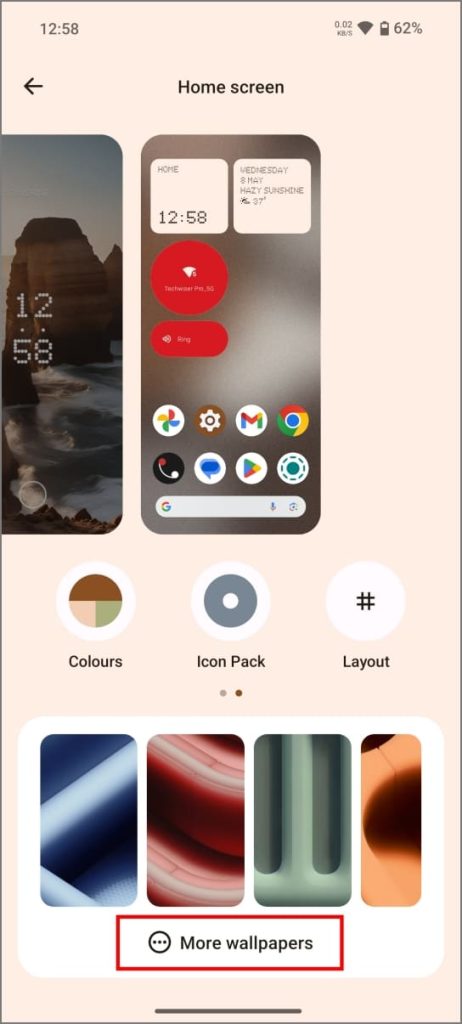
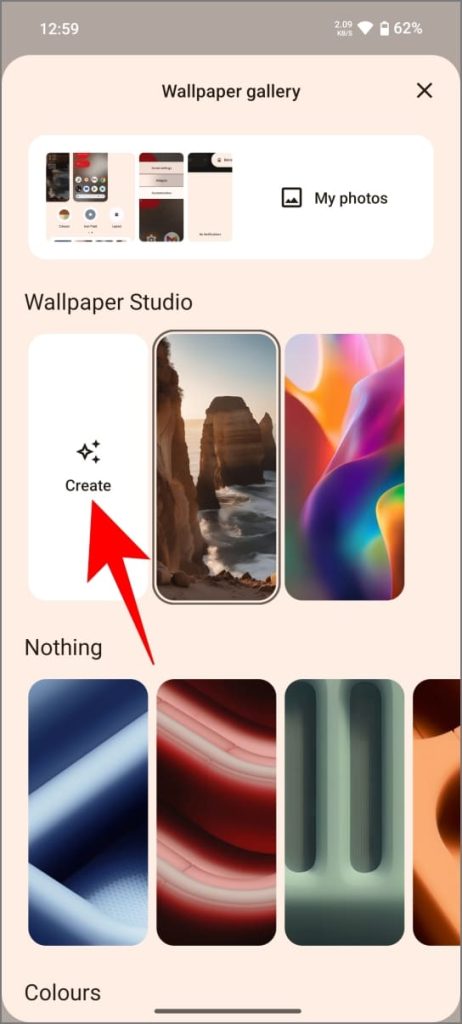
Смешивайте и сопоставляйте заданные стили и нажмите Создать обои.
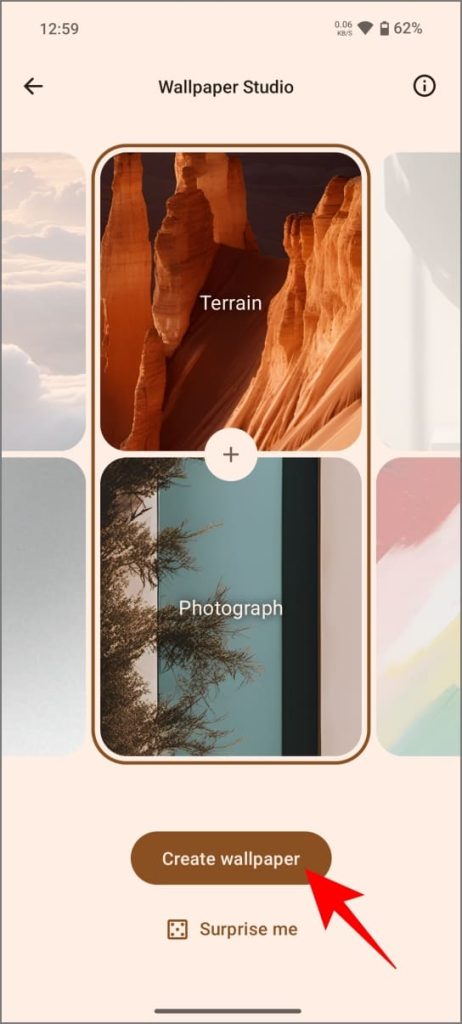
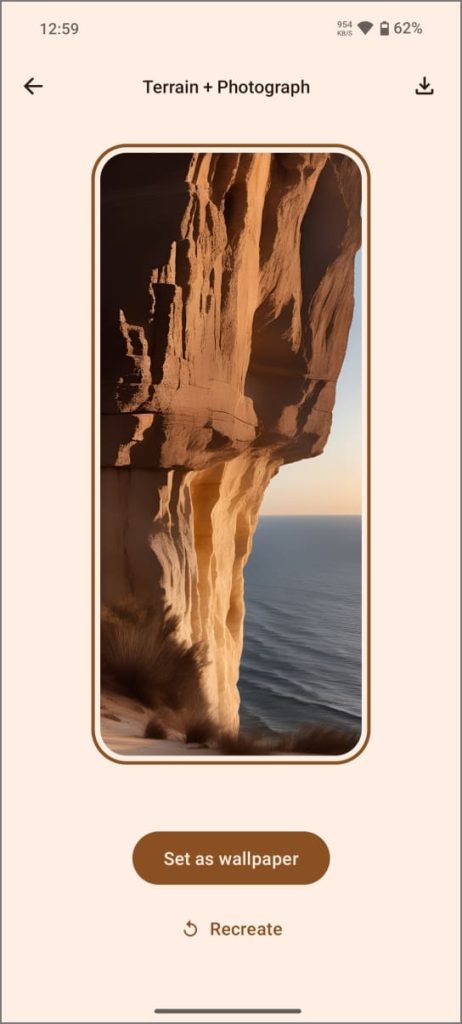
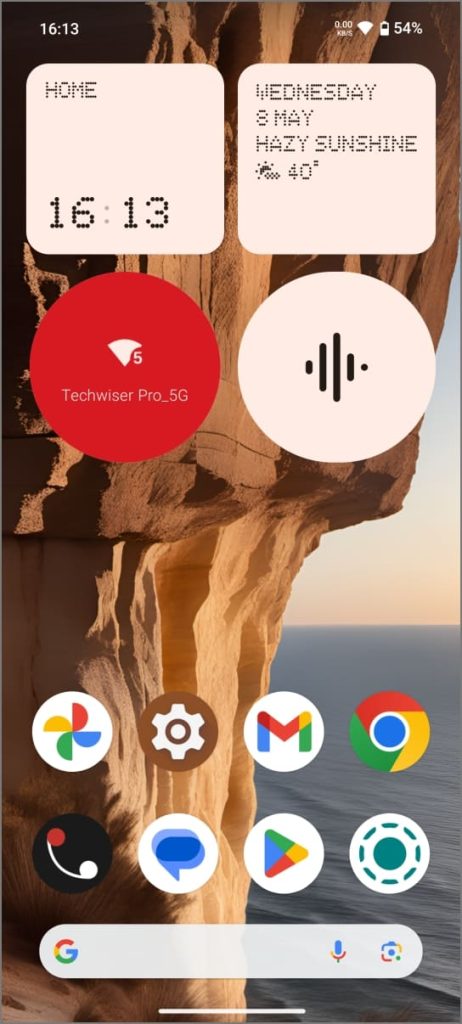
Установите это изображение в качестве обоев или нажмите Удивить меня, чтобы получить случайное творение, созданное искусственным интеллектом.
2. Эффект обоев «Атмосфера»
Статические обои — это хорошо, но их особенность — спецэффекты. В Nothing OS 2.5 добавлен эффект атмосферных обоев (не путать с Фото обои Ambient от Galaxy S24), который придаст вашим обоям особый соус. Вы можете включить Эффект атмосферы при установке обоев.
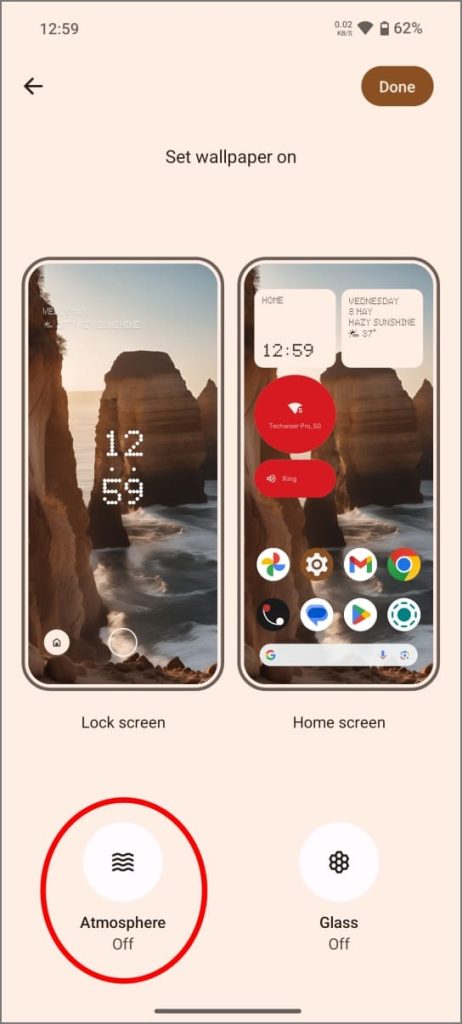
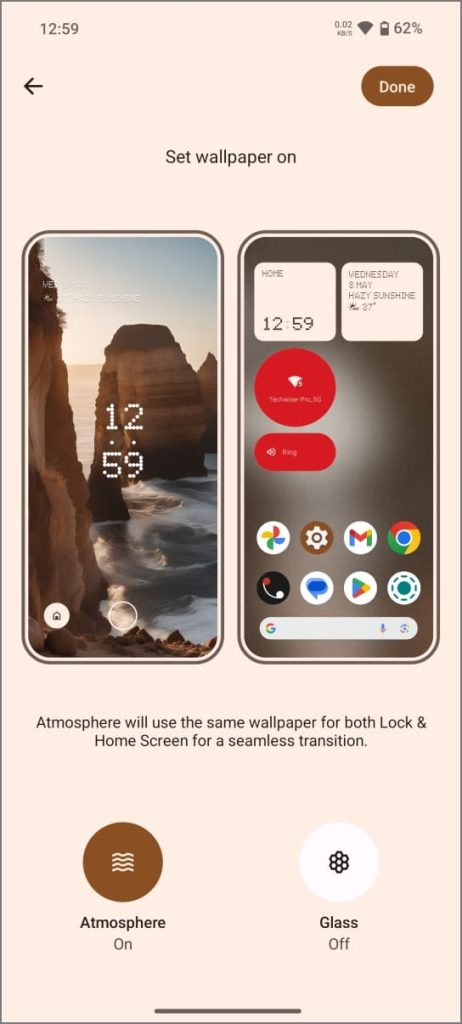
Если эта функция включена, на обои главного экрана добавляется эффект матового стекла. Когда вы разблокируете телефон Nothing, экран блокировки плавно переходит в анимацию цветов, извлеченных из исходного изображения.
Эффект атмосферы не только выглядит круто, но и улучшает читаемость значков приложений и меток на обоях, которые в противном случае могли бы визуально перекрываться.
3. Настройте жест двойного нажатия клавиши питания
По умолчанию двойное нажатие клавиши питания открывает приложение «Камера» на телефоне Nothing. Однако вы можете использовать жест настроить двойное нажатие кнопки питания , как в телефонах Samsung Galaxy.
Вы можете изменить жест двойного касания, чтобы запустить таймер Glyph, включить фонарик, открыть сканер QR-кода, включить режим «Не беспокоить» (DND), отключить звук телефона или даже открыть определенные приложения и ярлыки приложений.
Для этого перейдите в Настройки >Система >Жесты >Дважды нажмите кнопку питания.
Я настроил автоматический запуск навигации к моему домашнему местоположению на Картах Google. Вы можете настроить его для перехода на работу, открытия платежного приложения, запуска YouTube и т. д.
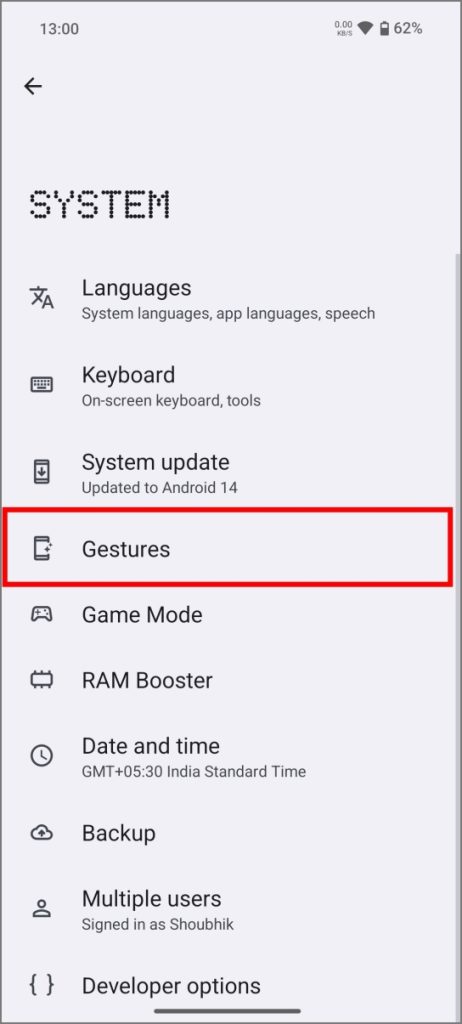
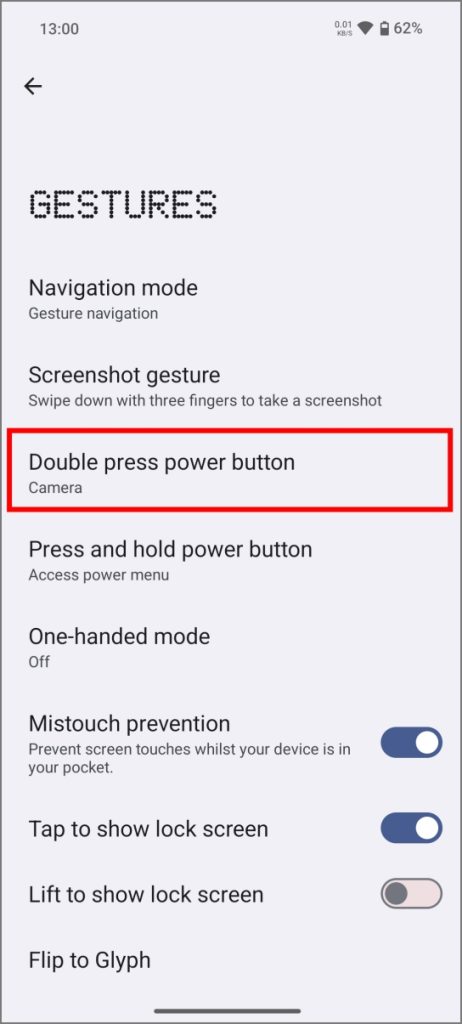
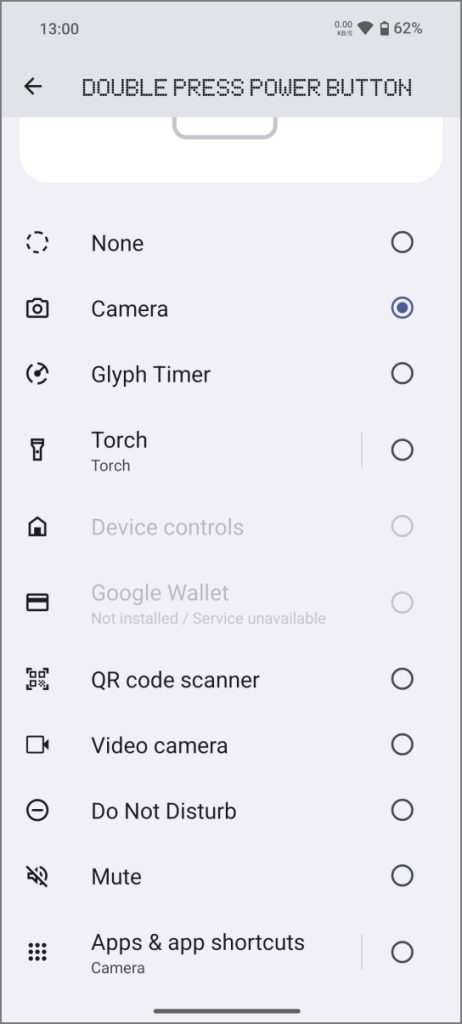
4. Синхронизировать глифы с музыкой
У телефонов All Nothing на задней панели есть крутая подсветка с символами, и неудивительно, что пользователи хотели, чтобы они светились, как огни дискотеки, во время музыки. Хотя раньше вам приходилось выполнять специальный трюк абракадабра , вы можете включить его прямо в настройках телефона.
Перейдите в Настройки >Интерфейс глифов и включите Визуализация музыки. Индикаторы глифа теперь загорятся синхронно с музыкой, воспроизводимой через динамики.
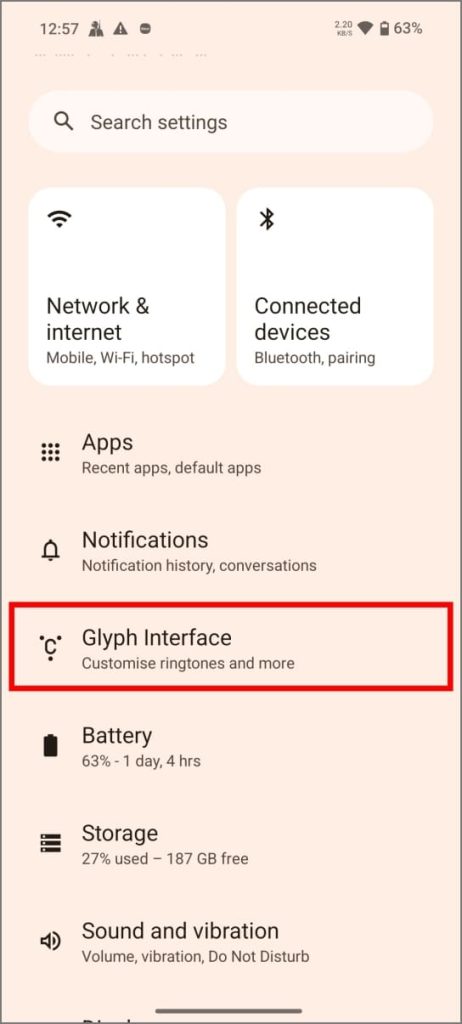
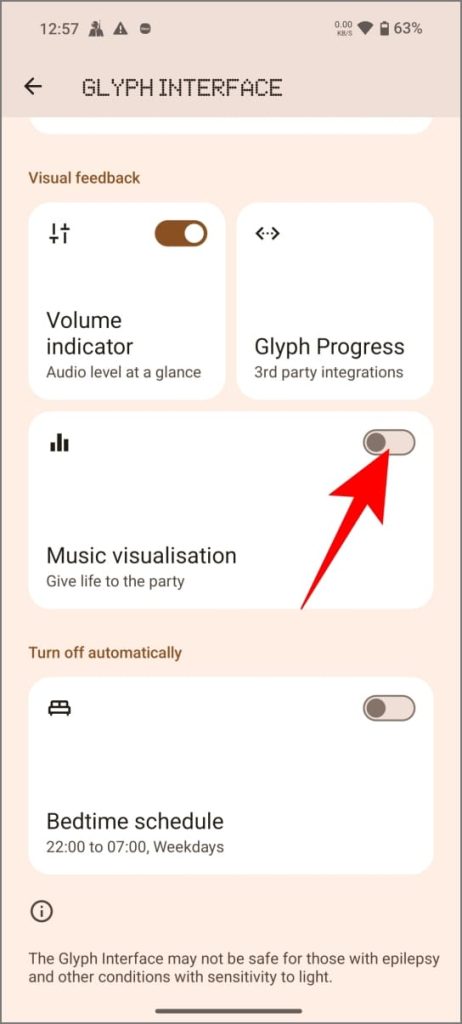
Единственное предостережение: индикаторы будут светиться даже при просмотре видео на YouTube или воспроизведении видео в приложении социальной сети (Twitter или Instagram). В этом случае вы можете быстро отключить Glyph на панели быстрых настроек.
5. Символ прогресса для Uber, Zomato и т. д.

Функция Glyph Progress делает подсветку Glyph еще более полезной. Вы можете проверять ход таймера и отслеживать доставку и встречи, пока ваш телефон отдыхает на диване или столе. Включите его (Настройки >Интерфейс глифов >Прогресс глифов ) для поддерживаемых приложений, таких как Zomato и Uber.
По мере приближения поездки на Uber индикаторы выполнения поездки загораются в виде индикатора выполнения. Больше никаких пропущенных поставок Zomato — индикаторы отслеживают ход приготовления вашей еды. В Nothing OS 2.5 даже Календарь Google добавил поддержку Glyph Progress. Ожидайте еще больше в будущих обновлениях, таких как прогресс загрузки в социальные сети или отслеживание тренировок.
6. Используйте огни-глифы в качестве фонарика
Яркие индикаторы на задней панели телефона также можно использовать как фонарик , причем без каких-либо сторонних приложений. Нажмите и удерживайте значок Фонарик (на панели быстрых настроек или экране блокировки), и он изменится на Факел с глифом.
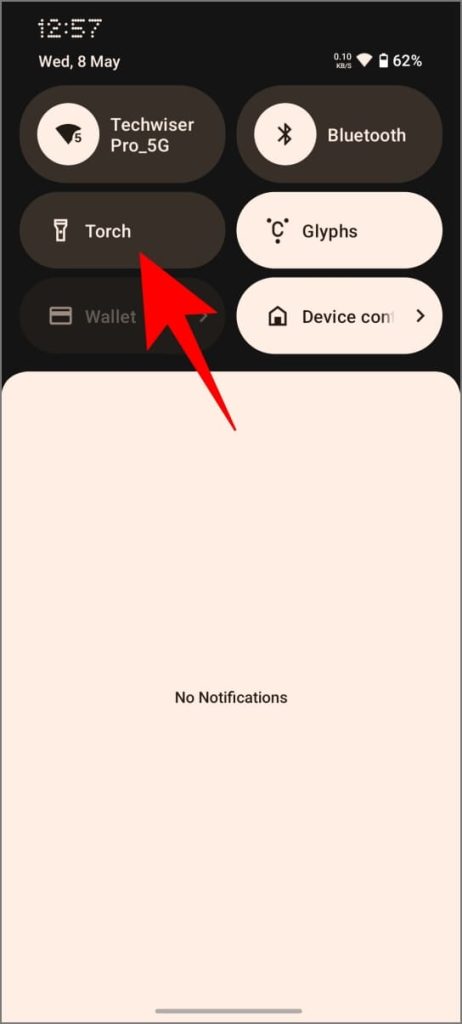
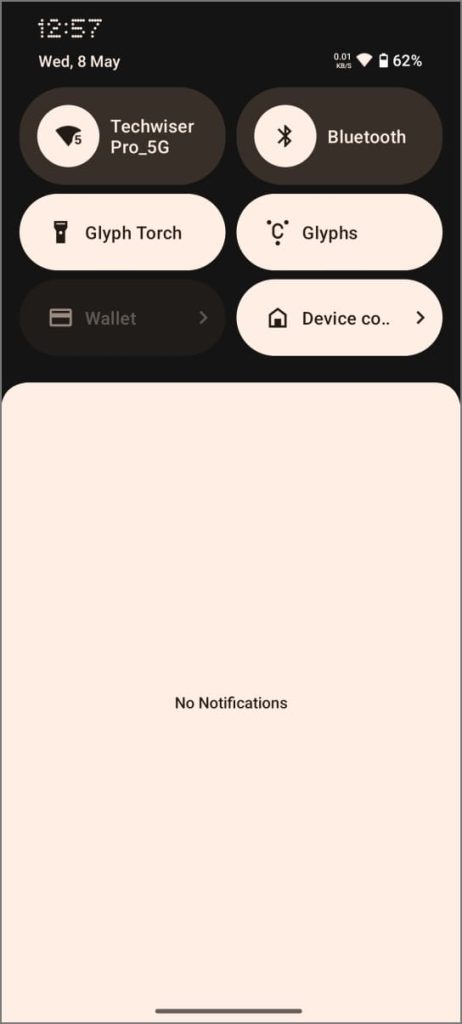
Это превратит ваши фонарики Glyph в удобный фонарик в темноте. На телефоне 1 и 2 они довольно яркие. Однако на телефоне 2а они не такие яркие, поскольку у него меньшая яркость.
7. Бесшумная запись звонков с помощью виджета
Раньше для записи звонков приходилось использовать Google Dialer. Кроме того, другой участник разговора услышит сообщение «Этот звонок сейчас записывается». Однако Nothing OS 2.5.3 позволяет тихо записывать звонки с помощью нового виджета рекордера.
Длительно нажмите на главном экране телефона, нажмите Виджеты, добавьте виджет «Запись» и выберите Микрофон и система (важно), когда подсказал.
Во время разговора коснитесь виджета, чтобы начать запись без каких-либо предупреждений и уведомлений . Коснитесь его еще раз, чтобы остановить запись. Этот виджет также работает для звонков в WhatsApp и Instagram.
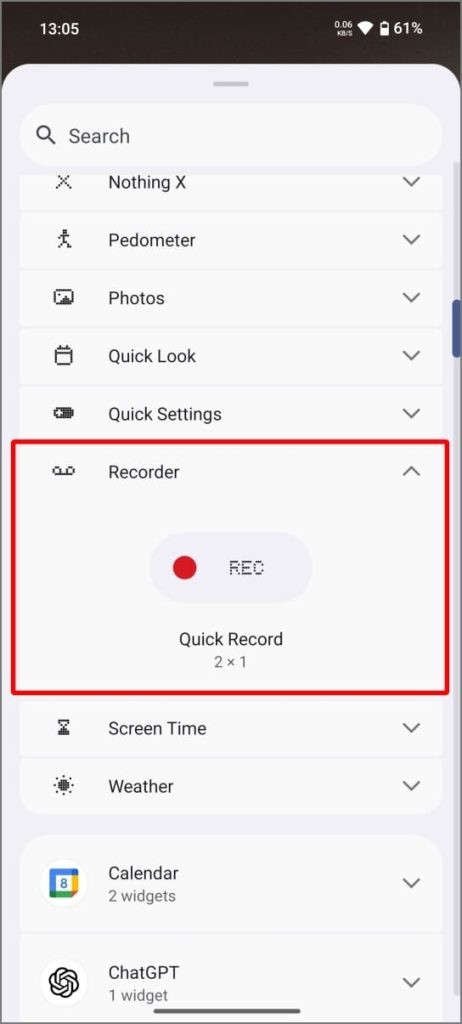
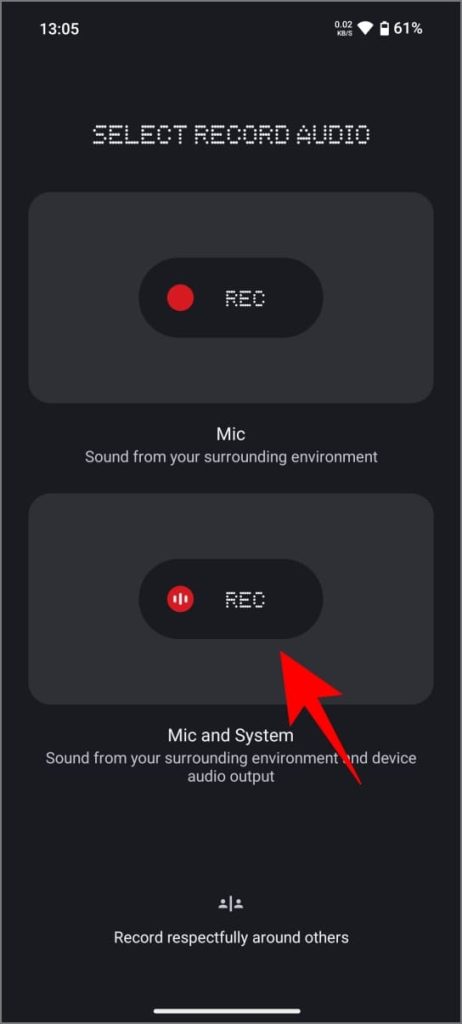
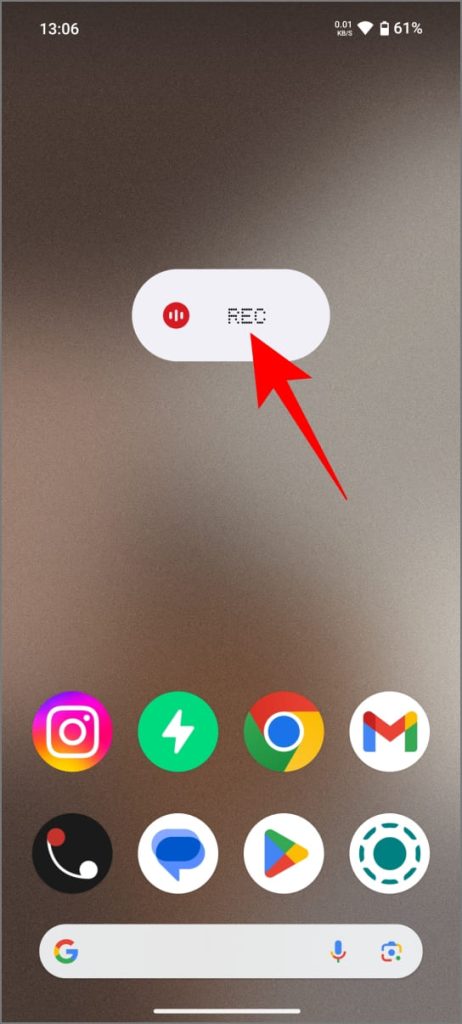
Вы можете проверить записи в приложении Recorder. Если не помогло, обновите приложение до последней версии.
Примечание. Законы о записи разговоров различаются в зависимости от региона. Прежде чем использовать эту функцию, ознакомьтесь с местным законодательством вашего региона.
8. Виджеты ChatGPT
В ОС Nothing OS 2.5.5a интегрирована ЧатGPT во все модели, включая телефоны 1, 2 и 2a. Если у вас есть новые вкладыши Nothing Ear или Nothing Ear (a), долго сжимайте их, чтобы поговорить с ChatGPT. Даже без наушников вы можете использовать виджеты Nothing’s ChatGPT для поиска или общения с ChatGPT прямо с главного экрана.
Чтобы использовать их, вам понадобится приложение ChatGPT на телефоне, войдя в свою учетную запись.
Загрузить: ЧатGPT для Android
Длительно нажмите на главный экран и выберите Виджеты >ChatGPT. Вы найдете два варианта: Один (открывает ChatGPT) и Несколько (предоставляет набор отдельных виджетов для чата, голосового поиска и поиска изображений).
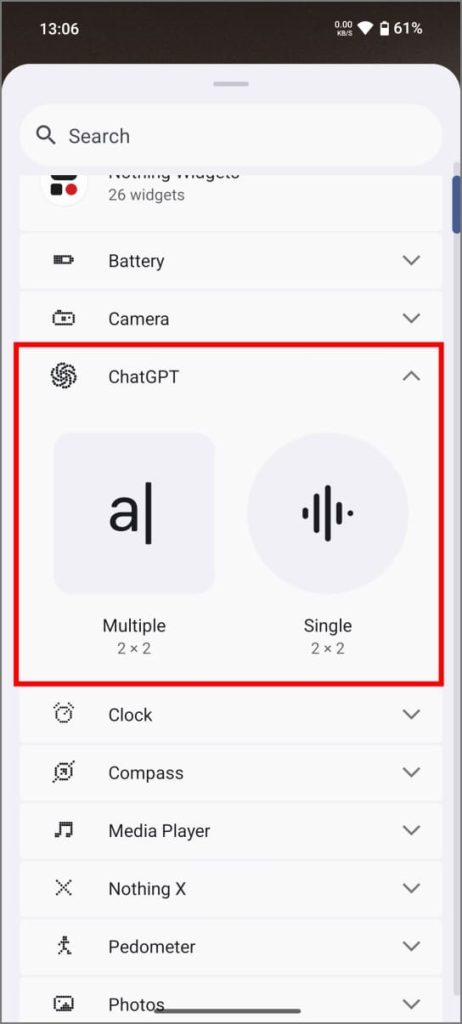
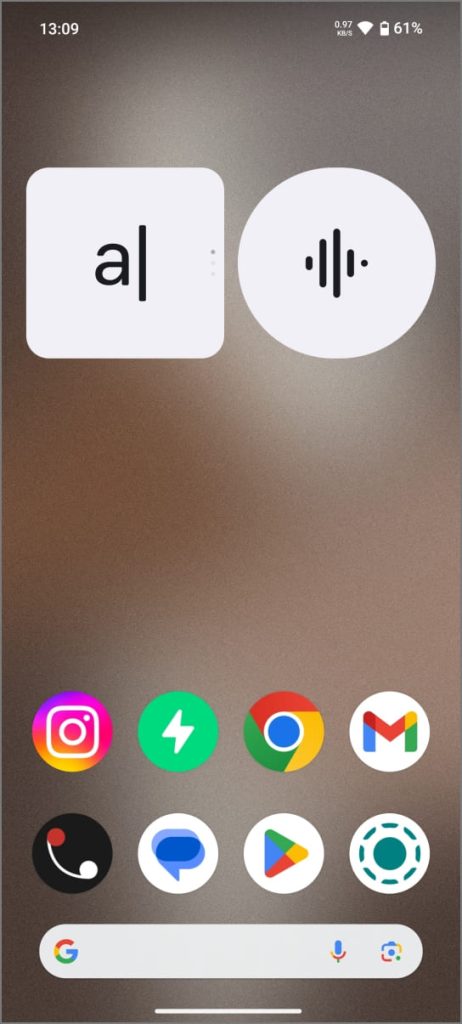
Для более быстрого доступа вы можете добавить ярлык ChatGPT на панель быстрых настроек, чтобы получать к нему доступ в любое время с любого экрана.
9. Блокировка приложений на телефоне «Ничего»
В операционной системе Nothing (2.0 и более поздних версиях) имеется встроенная функция блокировки приложений, позволяющая защитить конфиденциальные приложения на вашем телефоне с помощью отпечатка пальца или пароля.
Чтобы заблокировать приложение, перейдите в Настройки >Приложения >App Locker. Введите PIN-код своего устройства. Выберите приложения, которые хотите заблокировать, нажав на них. Нажмите Блокировать приложение, когда и решите, хотите ли вы, чтобы приложение повторно блокировалось при выходе или только тогда, когда сам телефон заблокирован.
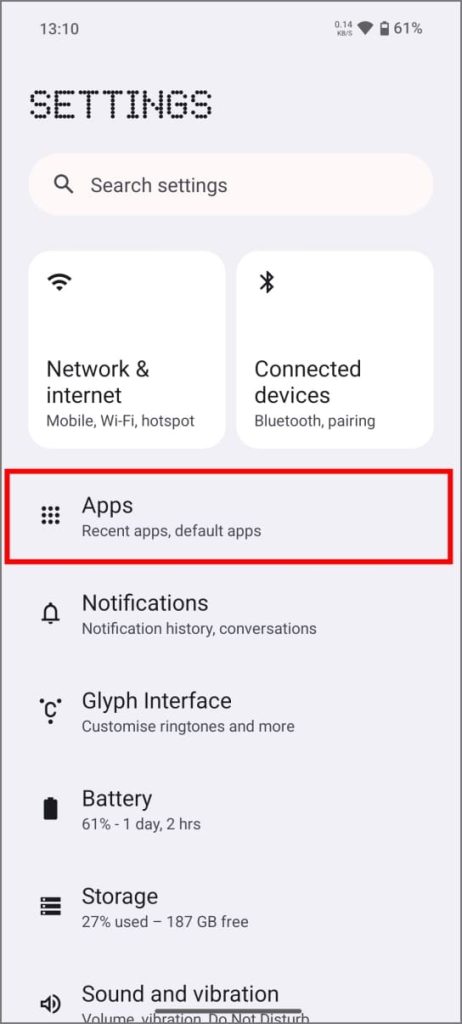
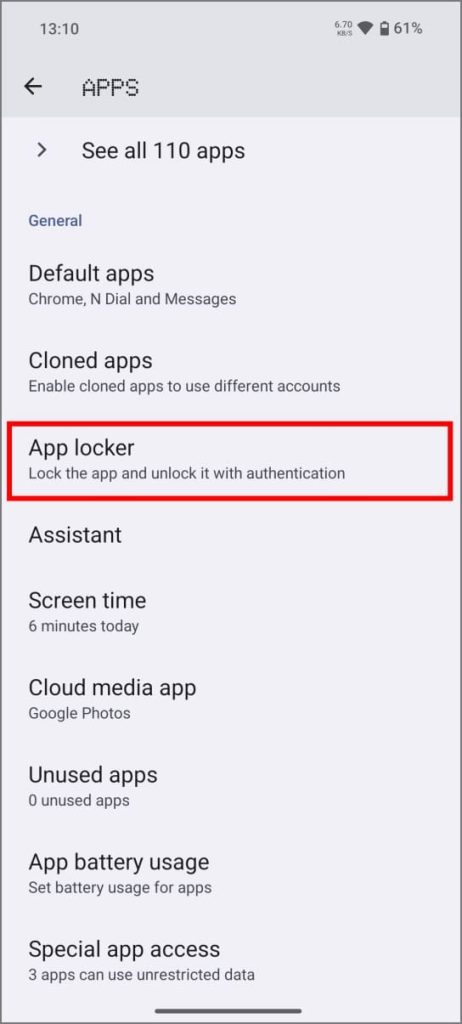
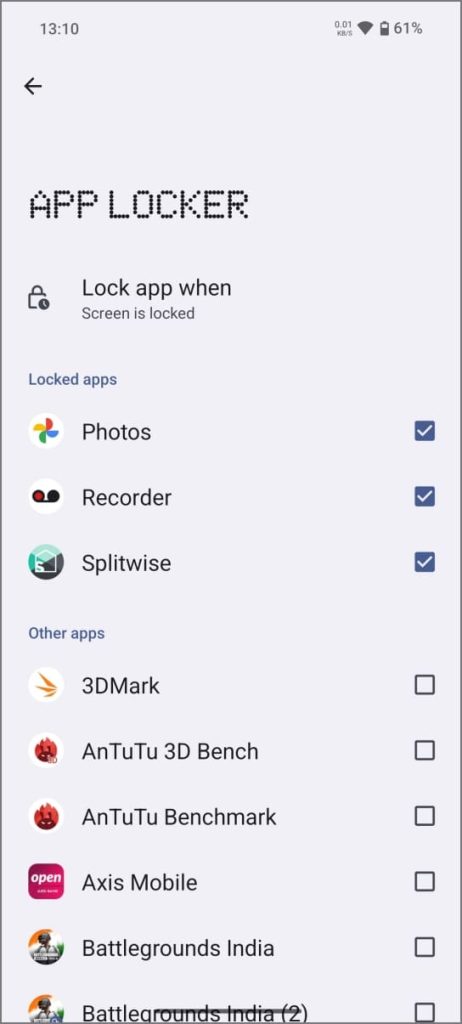
Когда кто-то пытается получить доступ к заблокированному приложению, телефон запрашивает отпечаток пальца или PIN-код устройства.
10. Скрыть приложения на пустом телефоне
Иногда блокировка приложения может стать началом разговора. Чтобы избежать всяких вопросов «дорогая, почему я не могу открыть фотографии?» моменты вы можете полностью скрыть эти приложения со своего главного экрана и панели приложений.
Проведите вверх по главному экрану, чтобы открыть панель приложений, затем проведите пальцем вправо, чтобы открыть экран Скрытые значки. Нажмите значок редактирования и выберите приложения, которые хотите скрыть. После выбора вернитесь на главный экран, и эти приложения исчезнут.
Чтобы получить к ним доступ позже, снова проведите пальцем вправо по панели приложений, и вы снова увидите экран Скрытые значки, предоставляющий вам доступ к вашим личным приложениям.
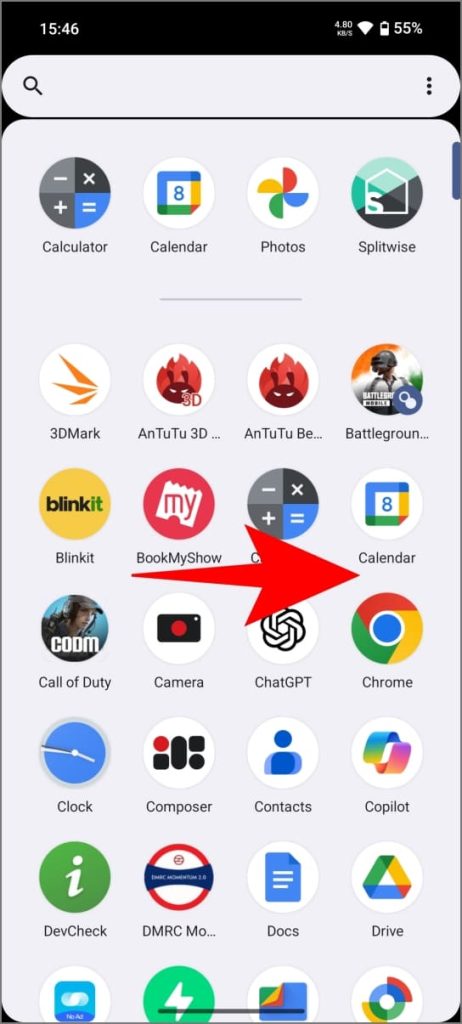
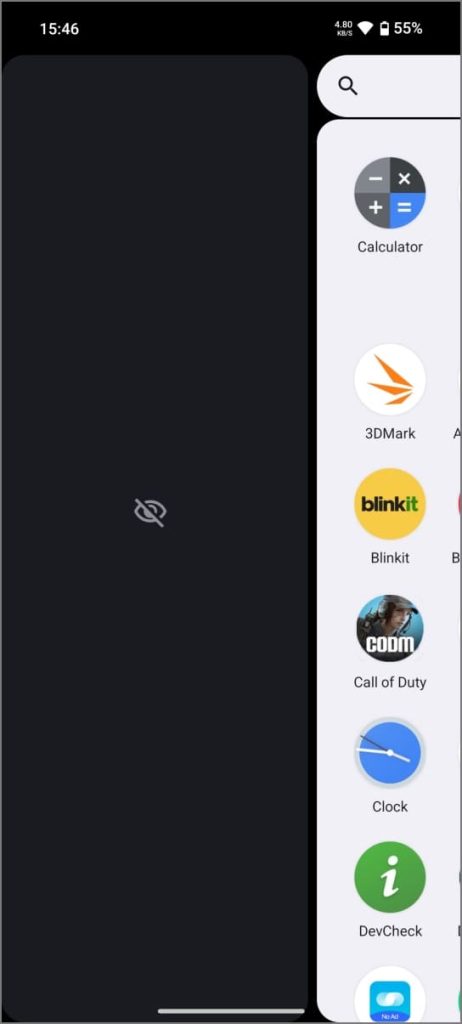
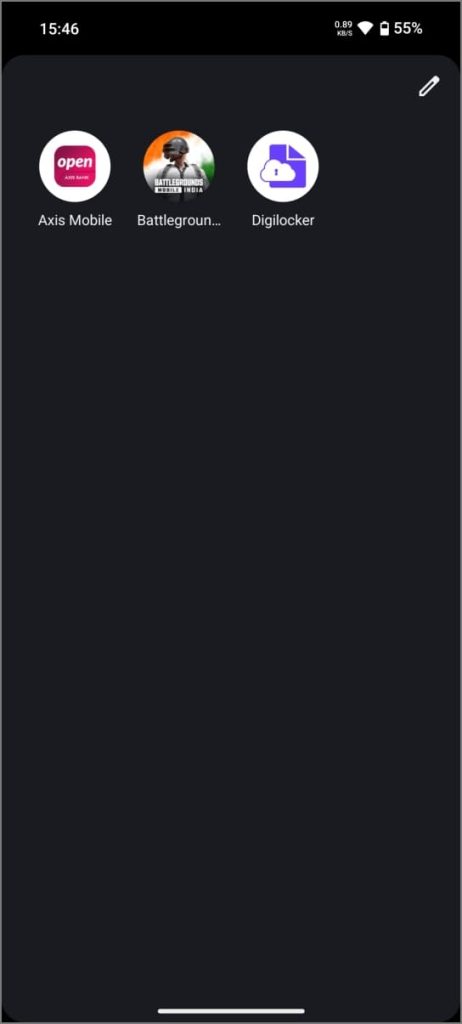
Вы также можете получить доступ к этой функции, нажав и удерживая кнопку в любом месте главного экрана и выбрав Главные настройки >Скрыть значки приложений.
Вы также можете попробовать экспериментальные функции
Your Nothing Phone позволяет тестировать новые функции (Настройки >Экспериментальные функции ). Glyph Progress — одна из таких функций, но есть еще две скрытые жемчужины:
- Поддержка AirPods: это обеспечивает удобство использования ваших Apple AirPods! Нет необходимости в сторонние приложения для AirPods . Включите его, чтобы увидеть значок AirPods и информацию об аккумуляторе прямо в настройках телефона.
- Улучшенная реакция на касание. Эта функция улучшает реакцию на касание в некоторых играх, но имейте в виду, что она может немного увеличить расход заряда батареи. Если вы заядлый геймер и испытываете задержку касания, возможно, стоит попробовать.
Другие советы и подсказки для телефона «Бесполезно»
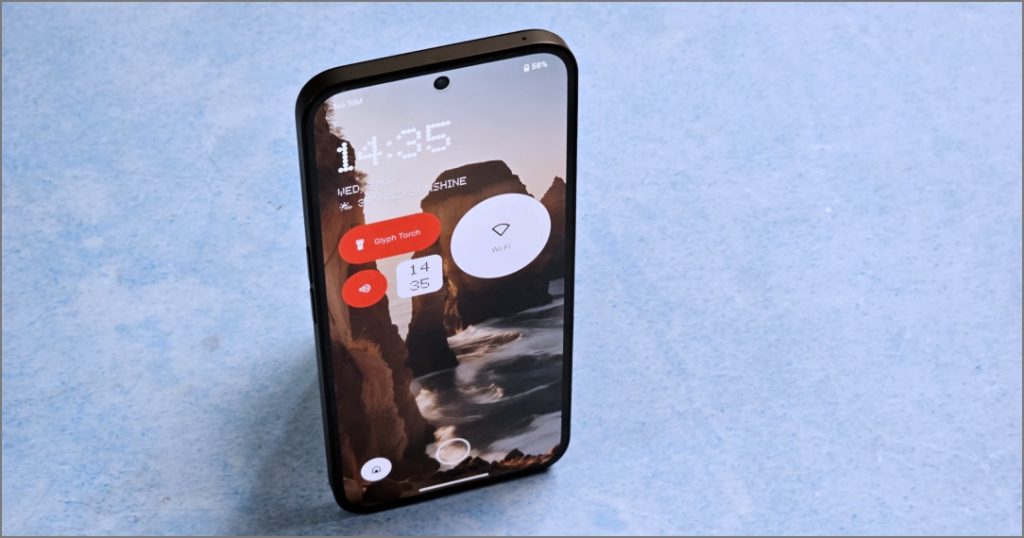
Помимо интересной подсветки Glyph и настройки приложений, ваш телефон Nothing имеет и другие скрытые функции, такие как:
- Создавайте снимки экрана, проведя тремя пальцами по экрану (Настройки >Система >Жесты >Снимок экрана жест ).
- Клонируйте приложения для одновременного управления несколькими учетными записями. Идеально подходит для разделения рабочих и личных профилей в социальных сетях на одном телефоне (Настройки >Приложения >Клонированные приложения ).
- Персонализируйте экран блокировки с помощью виджетов и ярлыков для часто используемых приложений (Настройки >Экран блокировки ).
- Используйте игровой режим, чтобы оптимизируйте игровую производительность вашего телефона и не отвлекаться (Настройки >Система >Игровой режим ). ли>
- Установите Пакет значков «Ничего» , чтобы сделать все значки приложений монохромными.
- Включите Предсказывающие жесты назад в Параметры разработчика. Эта функция показывает предварительный просмотр приложения или экрана, к которому вы вернетесь, прежде чем завершить пролистывание назад.
Это суммирует скрытые функции, советы и рекомендации, которыми вы можете воспользоваться на телефоне Nothing Phone 1, 2 и 2a под управлением Nothing OS 2.5 и более поздних версий. Я буду обновлять это руководство новыми функциями по мере того, как Nothing их выпускает. Так что добавьте эту страницу в закладки и заходите сюда, когда вам надоест телефон.